摘要:使用iFaith iphone/ipad ios 5.1 平刷、降版(還原/升級5.0.1)
"The new ipad" 搭著IOS 5.1發表了~
apple這次異常快速3/9就關掉ios 5.0.1的認證,
(捉不到5.0.1的shsh, 只能升ios 5.1)
安迪兒先前remind大家快點升ios 5.0.1並保留shsh
這次就派上用場了^^~
順便提一下,目前ios5.1只有半jb,不能關機只能待機
目前最好的方式是是完美半jb
(半jb +cydia套件裡的Semitethered Jailbreak)
當然也是有缺點的(再等等全jb吧)。
今天談的是能完美jb的ios 5.0.1版
因為ios5.0.1 apple關掉認證了,從ios5起有加入新的認證機制,
所以5.0的shsh並沒辦法用先前的小雨傘方式,打開小雨傘本機的server,去還原/降版,
這次安迪兒介紹另一種非小雨傘的方法來達到ios 5.0.1平刷和降版或升級ios 5.0.1的效果,
大約有三種用法
1.當初有用小雨傘備份到ios 5.0.1的shsh,還沒升級,現在想升級(現在只能強迫升級ios5.1)。
(上星期安迪兒才用過這種方式幫忙弟弟的ios4.3 直接升到5.0.1)
2.不小心升級到ios 5.1,想降版本,刷回ios 5.0.1或是5.0以下的版本。
3.ios 5.0.1玩壞了,要平刷成乾淨的ios 5.0.1。
以上功能都是使用 iFaith~
重要! iFaith目前是windows的工具,只支援到非A5系列的ex:iphone4 ipad1..等
而A5 晶片系列的ipad2,iphone4s
目前還沒東西可支援平刷和降版(A5系列 只能小心的使用^^|)
iFaith是著名駭客iH8sn0w所以開發出來的工具
可以上他的網站去捉最新的iFaith v1.4.2 ,1.4.2才有支援到ios5.0.1,
iFaith和小雨傘(TinyUmbrella)不同的是,iFaith不用連上apple官網去認證,
所以apple關了認證後,還是可以升級/平刷/降版等等,
iH8sn0w找到繞過官網認證限制的方法,可以直接從iphone ipad等等dump出shsh
然後會混合出不需要經過apple認證的ipsw檔。
(簡單一點就是說製做出類似原廠sign過的ios還原檔,可以直接刷機~
而且做出來的ipsw檔,日後可以直接拿這個檔還原(拍手)
以下就是整個步驟
1.捉相關的ispw檔ios 5.0.1 (捉不到的就用iFaith裡面也能即時download)
2.準備好5.0.1的shsh,用小雨傘或是iFaith的都可以
iFaith備份的shsh副檔名是.ifaith
TinyUmbrella(小雨傘)的副檔名就是.shsh
iFaith二者都有支援,別混用了,網路上有人說把.shsh改名成.ifaith, 那是會錯誤的。
註:因為apple認證關了,捉不到iphone、ipad本身ios shsh的,可以用iFaith dump選項,
去dump目前iphone、ipad的shsh(只能捉iphone、ipad本身ios的shsh,不能捉到其它版本)
3.執行iFaith吧~
一開始大約說~這是software的軟體 免費 不能營利 不會要什麼東西之類的宣告~

主選單:
這邊說明一下
Build signed IPSW:用shsh+同ios的ipsw檔去做一個signed過的ipsw出來,拿來平刷降版用。
Dump SHSH:這個就是從iphone、ipad的機器中讀出目前的SHSH檔(只能讀出目前ios版本的)。
Show available shshl:選第二項dump完後會存上iFaith的server,可以檢視和捉回來。
Use DFU Pwner:這就是刷機、還原常用的進DFU模式啦(其實是幫助讀秒和提示你按啥鈕)。

安迪兒就先介紹一下Dump SHSH吧 ,如果有人升級5.0.1還沒備份shsh的,
按下dump shsh,這邊是說支援那些ios 和硬體的apple tv也有支援,按proceed往下吧

參與開發的作者們(拍手~拍手)

問是不是apple tv用,選n吧

提示你,先關掉iphone或ipad電源,關機之後按下畫面的Start鈕

給你預備時間,等會要按下Power+home鈕(要重算的也可以按右上的Reset DFU..)

照畫面指示預備完後,就同時按下去10秒吧

放開power鈕,持續按著home 30秒

以上其實就是進DFU模式啦^^~再來就開始dump shsh了


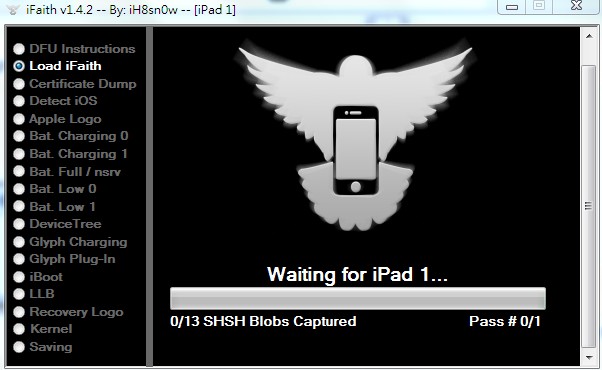
dump完後就會出現shsh檔,存檔吧^^


以上就是備份shsh完成,回到主畫面~準備去做ipsw檔出來嘍~
回主畫面點第一項Build signed IPSW後,
出現點選shsh檔的按鈕,按下後就可以選電腦中shsh的檔,
這邊可以選iFaith的.ifaith檔,也可以選小雨傘做出來的.shsh檔(都有支援)

再來是要選和shsh檔相同的ipsw版本(一定要同版本喔)
捉不到ipsw的可以直接點下方的[download it for me],會花一些時間去download下來

選完程式會Verifying一下二者的內容,不同版的話會有錯

通過後,按下 Build IPSW,就會開始Build檔案出來了^^



以下是最後做出來的檔案,好好的保留吧^^,ipsw就可以直接拿來平刷/降版用了^^

安迪兒再重覆說一下 升級/平刷/降版 還原的過程
還原的方式:
1.進DFU,可以用iFaith的第四個選項提示(秒數算的準的也可以自已按)